كيف تصنع حزمة ملصقات Telegram الخاصة بك
Telegram هو (Telegram)تطبيق مراسلة(messaging app) مملوك بشكل مستقل يوفر تشفيرًا محسّنًا وتدابير خصوصية(encryption and privacy measures) . لقد نمت شعبيتها في الأشهر الأخيرة ، ومن أكثر ميزاتها المحبوبة والفريدة أن المستخدمين لديهم القدرة على إنشاء ومشاركة ملصقاتهم الخاصة ، بغض النظر عن مدى غرابتهم.
في هذا الدليل ، سنوضح لك كيف يمكنك إنشاء حزمة ملصقات Telegram(Telegram sticker) الخاصة بك لمشاركتها مع أصدقائك.

الخطوة 1: تصميم الملصقات
في هذه الخطوة ، ستحتاج إلى نوع من برامج تحرير الصور. لا تقلق إذا لم تكن مصمم رسومات محترفًا - فإن إنشاء ملصقات لـ Telegram سهل للغاية. العديد من الملصقات عبارة عن صور من نوع meme بسيطة بشكل مثير للفرح تم إنشاؤها من الصور الفوتوغرافية المجانية والاقتباسات العشوائية(stock photography and random quotes) .

ومع ذلك ، هناك بعض المتطلبات لكل ملصق. يجب أن تكون ملصقات Telegram :
- يكون ملف صورة(image file) منفصلًا بتنسيق WEBP أو PNG(WEBP or PNG format)
- لديك خلفية شفافة
- كن 512 × 512 بكسل
ستتيح لك العديد من تطبيقات تحرير الصور إنشاء ملصقات Telegram ، بما في ذلك (Telegram)Adobe Photoshop (مدفوع)(Adobe Photoshop (paid)) و GIMP (مجاني) وتحرير SVG(SVG-edit) (قائم على الويب ومجاني). في هذا البرنامج التعليمي ، سنستخدم برنامج جيمب(GIMP) .
لإنشاء صورك:
- افتح برنامج GIMP ، وحدد ملف(File) وحدد جديد(New) .

- ضمن حجم الصورة(Image Size) ، اكتب 512 لكل من (Height)العرض(Width ) والارتفاع .

- حدد خيارات متقدمة(Advanced Options) لفتح القائمة المخفية.

- حدد ملء مع(Fill with) القائمة المنسدلة وحدد الشفافية(Transparency) .

- حدد موافق(OK) .
- استيراد(Import) الصور الخاصة بك وتصميم الملصق الخاص بك.
ملاحظة:(Note: ) أنت بحاجة إلى جعل خلفية صورتك شفافة(image transparent) . إليك كيفية القيام بذلك باستخدام GIMP و Photoshop .
- بمجرد اكتمال الملصق ، حدد ملف(File) > تصدير(Export As) باسم .
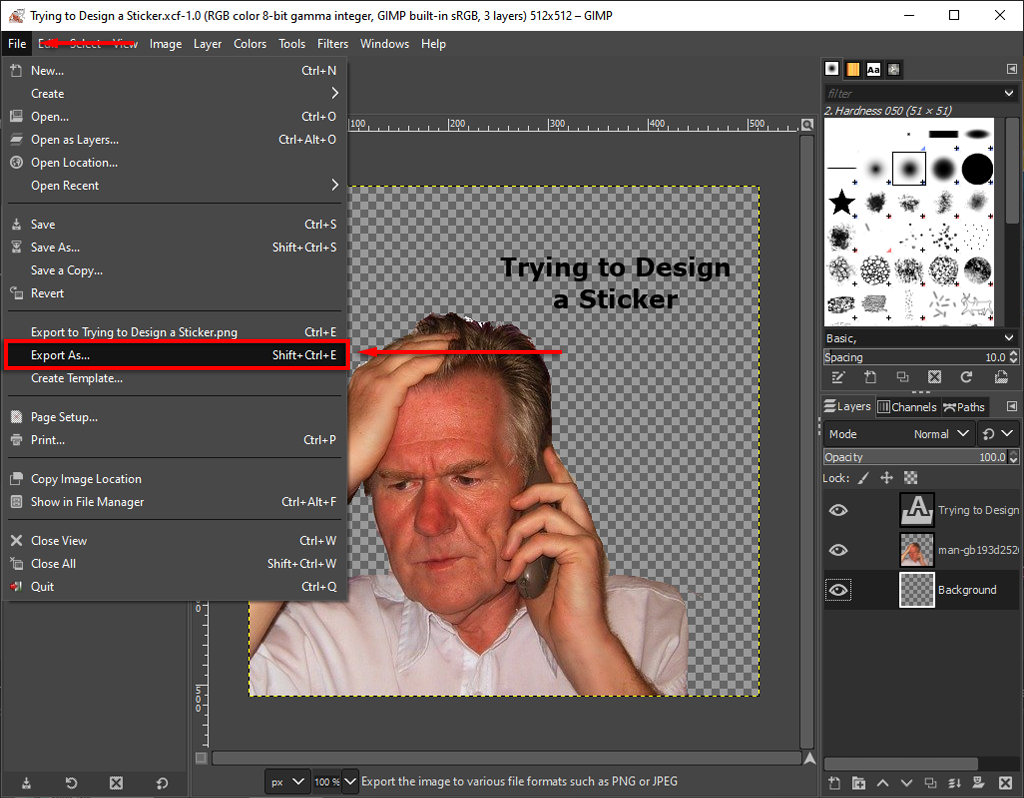
- ضمن تحديد نوع الملف(Select File Type ) ، تأكد من تحديد PNG ثم حدد تصدير(Export) .

- كرر هذا عدة مرات كما تريد. تحتوي عبوات الملصقات عادةً على 10-20 ملصقًا(Sticker) ، ولكن يمكن أن تحتوي على أكثر من ذلك بكثير - ليس هناك حد.
ضع في اعتبارك أن بعض الاقتباسات والصور ستكون محمية بحقوق الطبع والنشر ، مما يعني أنه إذا كنت تستخدمها في ملصقاتك واكتشفت Telegram(Telegram) ذلك ، فستتم إزالة الملصق الخاص بك. التزم(Stick) بالصور المجانية من مواقع الويب مثل Pexels أو Freepik .
الخطوة 2(Step 2) : استخدام Bot Sticker Bot(Telegram Sticker Bot) لإنشاء حزمتك(Your Pack)
الخطوة التالية هي تحميل ملصقاتك وإنشاء حزمة الملصقات(sticker pack) . يمكنك القيام بذلك على Android/iPhone or desktop عبر تطبيق Telegram(Telegram app) ، على الرغم من أن Telegram توصي باستخدام إصدار سطح المكتب.
لإنشاء الحزمة الخاصة بك:
- افتح Telegram .

- في التطبيق ، اكتب الملصقات(Stickers) في حقل البحث(search field) أعلى اليسار. (في التطبيق ، حدد رمز Magnifying Glass(Magnifying Glass icon ) في الزاوية العلوية اليمنى من النافذة ثم اكتب الملصقات(Stickers) ).

- حدد روبوت الملصقات(Stickers) لبدء محادثة معه. سيعرض قائمة بالأوامر ، أهمها /newpack و /addsticker .
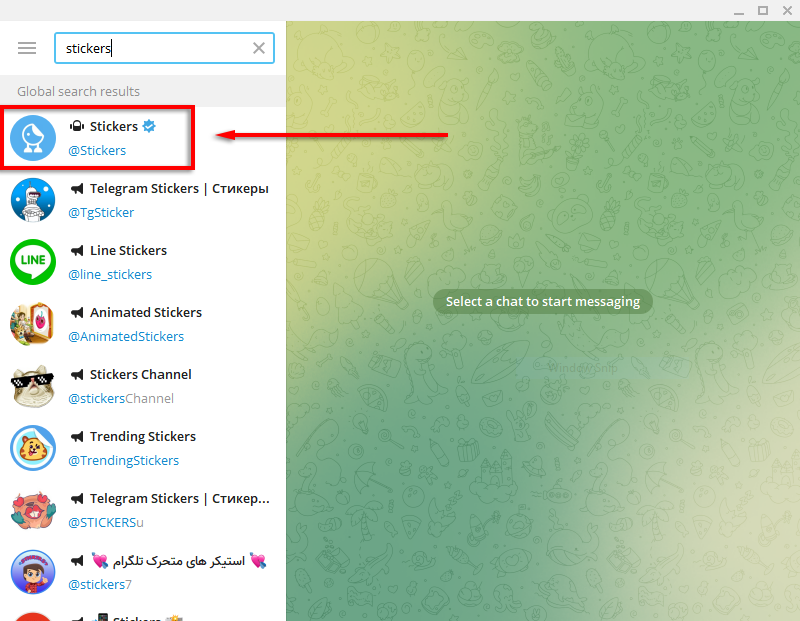
- اكتب /newpack واضغط على Enter .
- اكتب اسمًا قصيرًا لحزمة الملصقات الخاصة بك واضغط على (sticker pack and press) Enter مرة أخرى. سيطلب منك الروبوت تحميل الملصق الخاص بك.
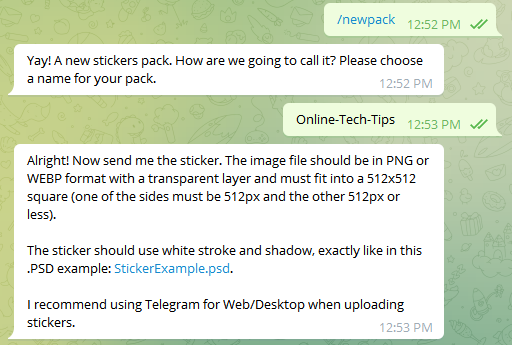
- قم بسحب (Drag)ملف PNG(PNG file) وإفلاته في نافذة الدردشة(chat window) .
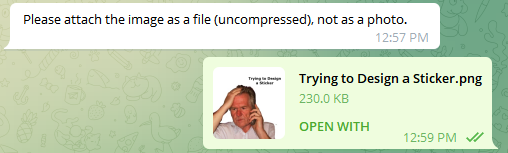
- أرسل رمزًا تعبيريًا يتعلق بالملصق. تهانينا ، لقد قمت الآن بتحميل ملصقك الأول.

- كرر(Repeat) هذه الخطوات لكل ملصق. بمجرد الانتهاء ، اكتب /publish لإنهاء حزمة الملصقات(sticker pack) الخاصة بك . ستتمكن الآن من تحميل صورة PNG(PNG image) بحجم 100 × 100 بكسل كرمز لحزمة الملصقات(sticker pack) . يمكنك تحميل هذه الصورة بنفس الطريقة الموضحة أعلاه أو ببساطة تخطي هذه الخطوة عن طريق الكتابة /skip .
- أخيرًا ، أضف اسمًا يمكن للأشخاص العثور على حزمة ملصقاتك بواسطته(sticker pack) وتكون قد انتهيت. سيتضمن عنوان URL الذي يمكنك من خلاله مشاركة حزمة ملصقات Telegram(URL) هذا الاسم .(Telegram sticker)

هذا هو! لقد أنشأت الآن حزمة الملصقات(sticker pack) الخاصة بك .
يتيح لك Telegram(Telegram) العودة وإضافة أو إزالة الملصقات إلى أي حزمة موجودة كما تريد ، لذلك لا تقلق إذا كنت تخطط لإضافة المزيد لاحقًا. ميزة أخرى رائعة هي أن Telegram يمنحك إحصائيات استخدام لعدد المرات التي يتم فيها استخدام حزمة الملصقات(sticker pack) الخاصة بك .
بمجرد إنشاء الحزمة ، سيتمكن أي شخص تشاركها معه من البدء في استخدام تلك الملصقات. لكن ضع في اعتبارك أن أي حزم ملصقات تقوم بتحميلها ستكون مرئية للعامة ، لذا تجنب تحميل الملصقات التي تحتوي على أي شيء لا تريد أن يراه الأشخاص.
مكان تنزيل حزم الملصقات المجانية(Download Free Sticker Packs)
إذا كنت لا ترغب في تحمل مشكلة إنشاء حزم الملصقات الخاصة بك ، فإن الكثير من الأشخاص قد قاموا بالفعل بالعمل نيابة عنك.
للعثور على حزم ملصقات مجانية:
- افتح Telegram وافتح محادثة من اللوحة اليمنى.

- قم بالمرور فوق أيقونة الوجه المبتسم .(Smiley Face)

- اضغط على علامة التبويب الملصقات .(Stickers)

- انقر فوق أيقونة البحث(search icon) في الجزء السفلي الأيسر من النافذة ، ثم ابحث عن حزمة ملصقات(sticker pack) .

- عندما ترى حزمة تعجبك ، انقر فوق " إضافة(Add) " لتنزيل حزمة الملصقات هذه.

Telegram: مليء بالميزات
تعد القدرة على إنشاء ملصقاتك المخصصة ومشاركتها واحدة فقط من العديد من الميزات التي تجعل المستخدمين يتحولون إلى Telegram . من مجلدات الدردشة والتخزين السحابي(cloud storage) الشخصي إلى الصور عالية الجودة ومساعدي الروبوت الشخصي ، قد يكون Telegram هو التطبيق الكبير التالي في المراسلة.
هل صممت أي ملصقات علوية على Telegram ؟ اسمحوا لنا أن نعرف في التعليقات أدناه.
Related posts
ماذا yeet Mean and How لاستخدامها بشكل صحيح
كيفية الذهاب Live على TikTok
كيفية تكوين صداقات عبر الإنترنت
ما هو Twitter Fleet ولماذا Would تستخدمه؟
ماذا HMU Mean (وكيفية استخدامه)
8 أفضل عيد الحب Date Ideas Using Tech
كيفية الثنائي على Tiktok
Got A Promotion Recently؟ مبروك، الآن أضفها إلى LinkedIn
أفضل العروض والأفلام على HBO Max لووتش الآن
4 مواقع للعب بطاقات ضد الإنسانية على الإنترنت
7 أفضل Netflix Hacks and Codes
ما هي Snapchat Stickers and How لإنشاءها
10 أشياء يمكنك القيام بها مع Your Old Cellphones
25 من Best Movies على Hoopla Right الآن
ما هو Kickstarter Funding and How لتمويل مشروعك؟
10 Fun Alexa Skills ل Kids and Teens
ما هو Anime Filler على Streaming Sites and How لتجنب ذلك
16 Twitter Tricks إلى Tweet مثل Pro
كيفية إعطاء TED Talk
8 Best YouTube Fitness Channels للحصول على Shape (Men and Women)
